Met Clipix kunt u alles vanaf elke locatie opslaan op een visueel aantrekkelijk, zelfgeorganiseerd, privé "klembord". U kunt elke website die u gedurende de dag aantreft "knippen", om nog te zwijgen van, documenten, afbeeldingen, zelfs PDF's en spreadsheets. Je zult nooit meer je best doen om te zoeken naar artikelen of producten die je ooit was vergeten te bewaren. Of je nu een vakantie plant, een researchpaper schrijft of zelfs dinerrecepten voor vanavond bedenkt; nu kun je het allemaal voor altijd bij de hand hebben. Clipix bevat ook een nieuw hulpprogramma voor winkelen genaamd "Prijsdaling Alert", waarmee u geld kunt besparen op de producten die u online wilt kopen. Wanneer het product naar de gewenste prijs daalt, brengt Clipix u op de hoogte van de verkoop! Het opzetten van uw Clipix-account is eenvoudig - en het is gratis!
Stappen
-
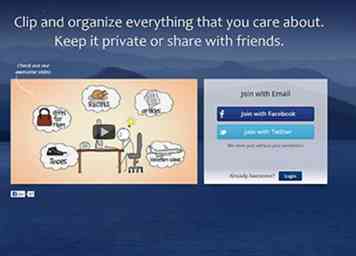 1 Ga naar de Clipix-site op: http://www.clipix.com.
1 Ga naar de Clipix-site op: http://www.clipix.com. -
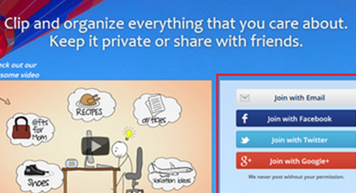 2 Meld je aan via Facebook, Twitter, Google+ of je eigen e-mailaccount.
2 Meld je aan via Facebook, Twitter, Google+ of je eigen e-mailaccount. - Als u de e-mailversie kiest, wordt er een gebruikersnaam voor u gemaakt met behulp van uw e-mailadres. Dit kan eenvoudig later worden gewijzigd onder "Voorkeuren".
- Als u de e-mailversie kiest, wordt er een gebruikersnaam voor u gemaakt met behulp van uw e-mailadres. Dit kan eenvoudig later worden gewijzigd onder "Voorkeuren".
-
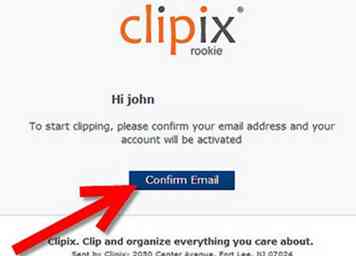 3 Controleer uw e-mail voor de bevestiging en nadat u op "Uw account verifiëren" heeft geklikt, wordt u onmiddellijk naar uw nieuwe Clipix-pagina geleid.
3 Controleer uw e-mail voor de bevestiging en nadat u op "Uw account verifiëren" heeft geklikt, wordt u onmiddellijk naar uw nieuwe Clipix-pagina geleid. -
 4 Sleep het Clipix-pictogram van de webpagina naar de werkbalk. Dit maakt het gemakkelijk om een website toe te voegen aan uw klemborden.
4 Sleep het Clipix-pictogram van de webpagina naar de werkbalk. Dit maakt het gemakkelijk om een website toe te voegen aan uw klemborden. -
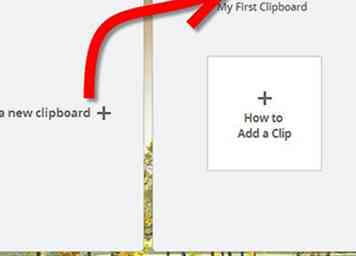 5 Bekijk het bestaande Clipix-klembord dat al voor u is genoemd. Het wordt "My First Clipboard" genoemd. U kunt zoveel klemborden toevoegen als u wilt.
5 Bekijk het bestaande Clipix-klembord dat al voor u is genoemd. Het wordt "My First Clipboard" genoemd. U kunt zoveel klemborden toevoegen als u wilt. - U kunt elk van deze klemborden wijzigen of verwijderen door simpelweg over een klembord te bewegen en te wachten tot de pictogrammen voor verwijderen (X) en bewerken verschijnen. Klik op en u kunt de namen van de klemborden verwijderen of wijzigen.
-
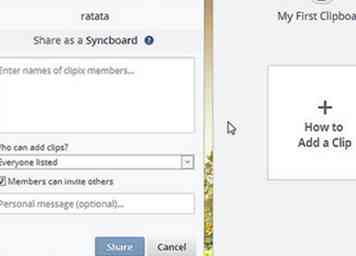 6 Deel uw klemborden met anderen of maak een "syncboard" als u met anderen wilt samenwerken. U kunt als een klembord delen als volgt:
6 Deel uw klemborden met anderen of maak een "syncboard" als u met anderen wilt samenwerken. U kunt als een klembord delen als volgt: - Klik op Delen als een klembord. U kunt de naam van de Clipix-vriend invoeren en vervolgens op Klaar drukken.
- Je kunt ook het e-mailadres van je vriend toevoegen en verzenden. Ze moeten meedoen als ze dat nog niet hebben gedaan.
- In beide gevallen hebt u de ruimte om ook een persoonlijk bericht toe te voegen waarin wordt uitgelegd waarom u dit naar hen verzendt.
- Als u met anderen op een klembord wilt samenwerken, deel het dan als een "syncboard" en toevoegingen verschijnen in realtime wanneer u en uw vrienden clips toevoegen / verwijderen. Dit kan nuttig zijn voor schoolprojecten, evenementenplanning, clubs; waarschijnlijk ook geweldig voor echtgenoten die hun huis opnieuw ontwerpen!
-
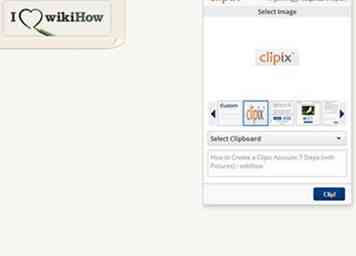 7 Begin dingen toe te voegen aan je klemborden. Wanneer u op het Clipix-pictogram in uw werkbalk klikt, verschijnt er een vak waarin u kunt kiezen op welk klembord u de site wilt toevoegen. Je hebt de mogelijkheid om de site een naam te geven en een kleine beschrijving toe te voegen (misschien om jezelf eraan te herinneren waarom je er nog eens op terug wilt komen). U kunt hier ook nieuwe klemborden maken als de reeds bestaande niet de inhoud van de site weerspiegelen.
7 Begin dingen toe te voegen aan je klemborden. Wanneer u op het Clipix-pictogram in uw werkbalk klikt, verschijnt er een vak waarin u kunt kiezen op welk klembord u de site wilt toevoegen. Je hebt de mogelijkheid om de site een naam te geven en een kleine beschrijving toe te voegen (misschien om jezelf eraan te herinneren waarom je er nog eens op terug wilt komen). U kunt hier ook nieuwe klemborden maken als de reeds bestaande niet de inhoud van de site weerspiegelen. - Na het knippen kunt u de clip naar vrienden verzenden via Twitter, Facebook, Google+ of e-mail.
 Minotauromaquia
Minotauromaquia
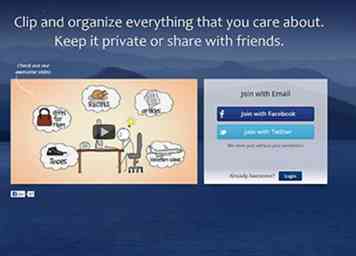 1 Ga naar de Clipix-site op: http://www.clipix.com.
1 Ga naar de Clipix-site op: http://www.clipix.com. 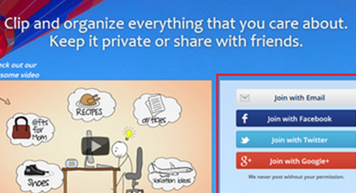 2 Meld je aan via Facebook, Twitter, Google+ of je eigen e-mailaccount.
2 Meld je aan via Facebook, Twitter, Google+ of je eigen e-mailaccount. 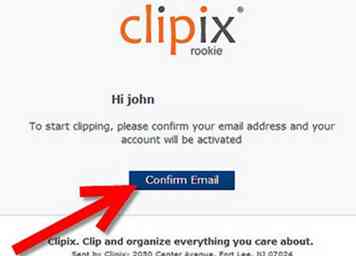 3 Controleer uw e-mail voor de bevestiging en nadat u op "Uw account verifiëren" heeft geklikt, wordt u onmiddellijk naar uw nieuwe Clipix-pagina geleid.
3 Controleer uw e-mail voor de bevestiging en nadat u op "Uw account verifiëren" heeft geklikt, wordt u onmiddellijk naar uw nieuwe Clipix-pagina geleid.  4 Sleep het Clipix-pictogram van de webpagina naar de werkbalk. Dit maakt het gemakkelijk om een website toe te voegen aan uw klemborden.
4 Sleep het Clipix-pictogram van de webpagina naar de werkbalk. Dit maakt het gemakkelijk om een website toe te voegen aan uw klemborden. 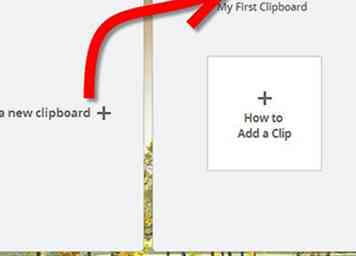 5 Bekijk het bestaande Clipix-klembord dat al voor u is genoemd. Het wordt "My First Clipboard" genoemd. U kunt zoveel klemborden toevoegen als u wilt.
5 Bekijk het bestaande Clipix-klembord dat al voor u is genoemd. Het wordt "My First Clipboard" genoemd. U kunt zoveel klemborden toevoegen als u wilt. 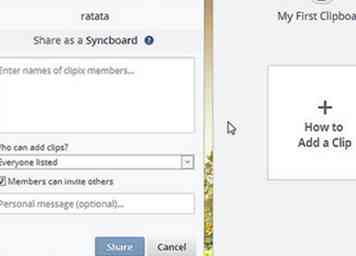 6 Deel uw klemborden met anderen of maak een "syncboard" als u met anderen wilt samenwerken. U kunt als een klembord delen als volgt:
6 Deel uw klemborden met anderen of maak een "syncboard" als u met anderen wilt samenwerken. U kunt als een klembord delen als volgt: 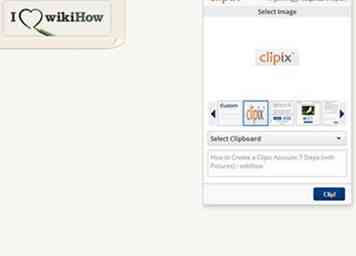 7 Begin dingen toe te voegen aan je klemborden. Wanneer u op het Clipix-pictogram in uw werkbalk klikt, verschijnt er een vak waarin u kunt kiezen op welk klembord u de site wilt toevoegen. Je hebt de mogelijkheid om de site een naam te geven en een kleine beschrijving toe te voegen (misschien om jezelf eraan te herinneren waarom je er nog eens op terug wilt komen). U kunt hier ook nieuwe klemborden maken als de reeds bestaande niet de inhoud van de site weerspiegelen.
7 Begin dingen toe te voegen aan je klemborden. Wanneer u op het Clipix-pictogram in uw werkbalk klikt, verschijnt er een vak waarin u kunt kiezen op welk klembord u de site wilt toevoegen. Je hebt de mogelijkheid om de site een naam te geven en een kleine beschrijving toe te voegen (misschien om jezelf eraan te herinneren waarom je er nog eens op terug wilt komen). U kunt hier ook nieuwe klemborden maken als de reeds bestaande niet de inhoud van de site weerspiegelen.